Thunderbird
Verschiedene Signaturen
von
Achim
Beiermann
Volker
Hinzen - 28.08.2012
Wenn Sie für private und geschäftliche E-Mails unterschiedliche Signaturen verwenden, dann erleichtert Ihnen das kostenlose Add-on Signature Switch 1.6.9 den Wechsel.
So geht's
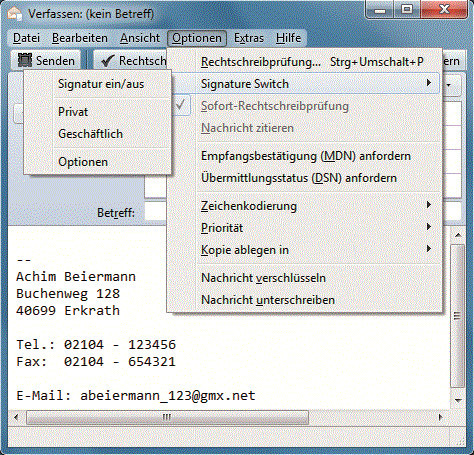
Signature Switch 1.6.9 versieht private und geschäftliche E-Mails mit unterschiedlichen Signaturen.
Im Register „Grundlegendes“ klicken Sie auf „Neu“ und tragen in die Eingabefelder eine kurze Beschreibung sowie den Pfad zur ersten Signatur ein, die Sie mit dem Texteditor erstellt haben.
Sollte Ihnen der Pfad nicht bekannt sein, dann lässt sich die Signatur auch über das „Datei“-Menü finden.
Schließen Sie den Dialog mit „OK“. Für die weiteren Signaturen verfahren Sie ebenso.
Wenn Sie künftig E-Mails verfassen, dann wählen Sie im E-Mail-Fenster über „Optionen, Signature Switch“ die jeweils passende Signatur einfach per Mausklick aus.